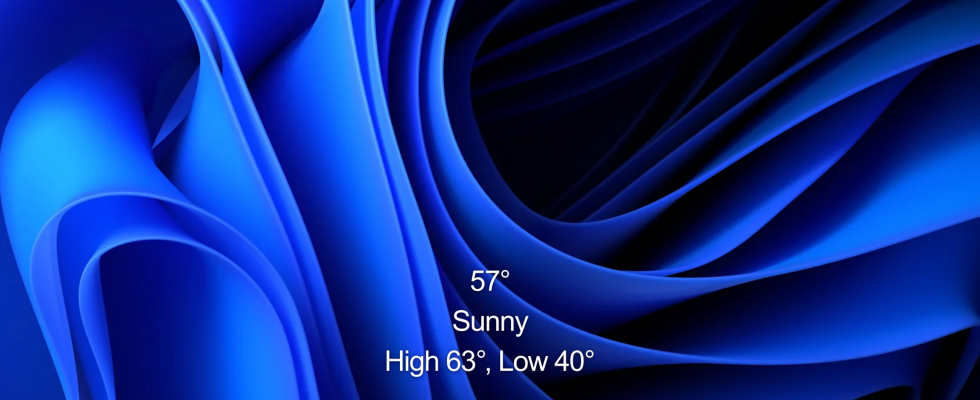En Windows 11, vaya a Configuración > Personalización > Pantalla de bloqueo > Elija «Tiempo» para la función «Estado de la pantalla de bloqueo».
A la gente le encanta comprobar el tiempo. En su teléfono, reloj inteligente o computadora, es bueno tener fácil acceso a esta información. Windows 10 y Windows 11 le permiten poner el clima en la pantalla de bloqueo. Es lo primero que ves.
Agregue el clima a la pantalla de bloqueo en Windows 10
Para agregar el clima a la pantalla de bloqueo de Windows 10, vaya a Configuración> Personalización> Pantalla de bloqueo> Cambie el fondo a «Windows Spotlight»> Elija «Tiempo» como la aplicación para mostrar. Así es como se ve.
Primero, abra la Configuración en su PC con Windows 10 y vaya a la sección «Personalización».

A continuación, seleccione la sección «Pantalla de bloqueo».

Asegúrese de que el menú desplegable «Fondo» esté configurado en «Windows Spotlight».

Ahora seleccione el ícono de la aplicación debajo del texto que dice: «Elija una aplicación para mostrar el estado detallado en la pantalla de bloqueo».

Elija «Tiempo» de la lista de aplicaciones disponibles.

¡Eso es todo al respecto! La información meteorológica se mostrará debajo del reloj y la fecha en la pantalla de bloqueo. También puede agregar el clima a la barra de tareas en Windows 10.
Agregue el clima a la pantalla de bloqueo en Windows 11
Para agregar el clima a la pantalla de bloqueo de Windows 11, vaya a Configuración> Personalización> Pantalla de bloqueo> Elija «Tiempo» para la función «Estado de la pantalla de bloqueo». Debe tener instalada la aplicación MSN Weather de Microsoft para que esté disponible.
Primero, abra la Configuración en su PC con Windows 11 y seleccione «Personalización».

Ahora ve a la sección «Pantalla de bloqueo».

Busque «Estado de la pantalla de bloqueo» y seleccione «Tiempo» en el menú desplegable. Esto no estará disponible si no tiene instalada la aplicación MSN Weather.

¡Eso es todo! La información meteorológica aparecerá centrada en la parte inferior de la pantalla de bloqueo. También puede ver el clima en la barra de tareas en Windows 11.
Es posible que no mire la pantalla de bloqueo en su PC con Windows tanto como su teléfono inteligente, pero es principalmente un lienzo en blanco para obtener información visible. Hay otras formas de personalizar la pantalla de bloqueo en Windows 10 y Windows 11. Deshabilitar la pantalla de bloqueo en Windows es muy complicado, por lo que es mejor que la hagas útil.